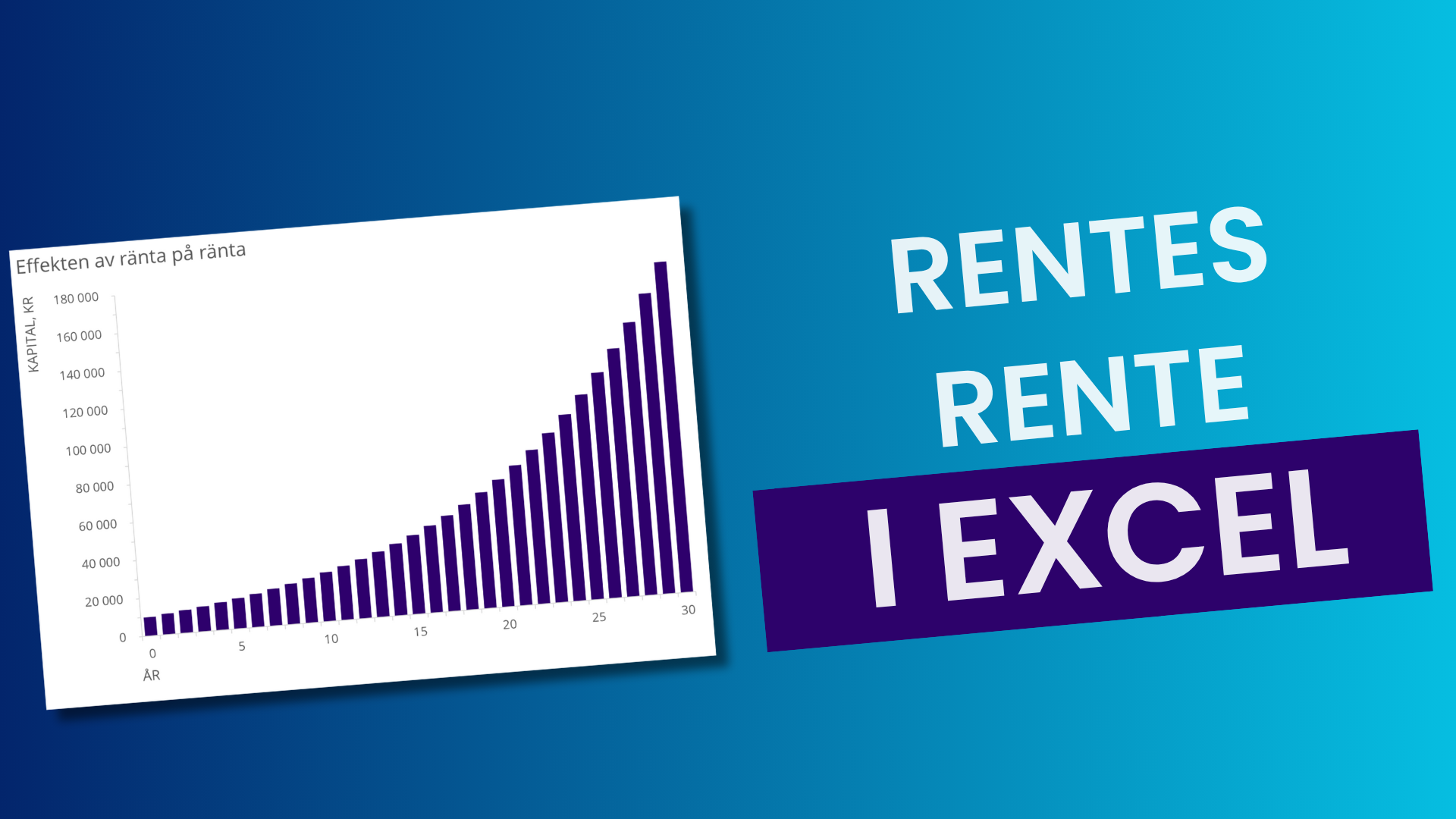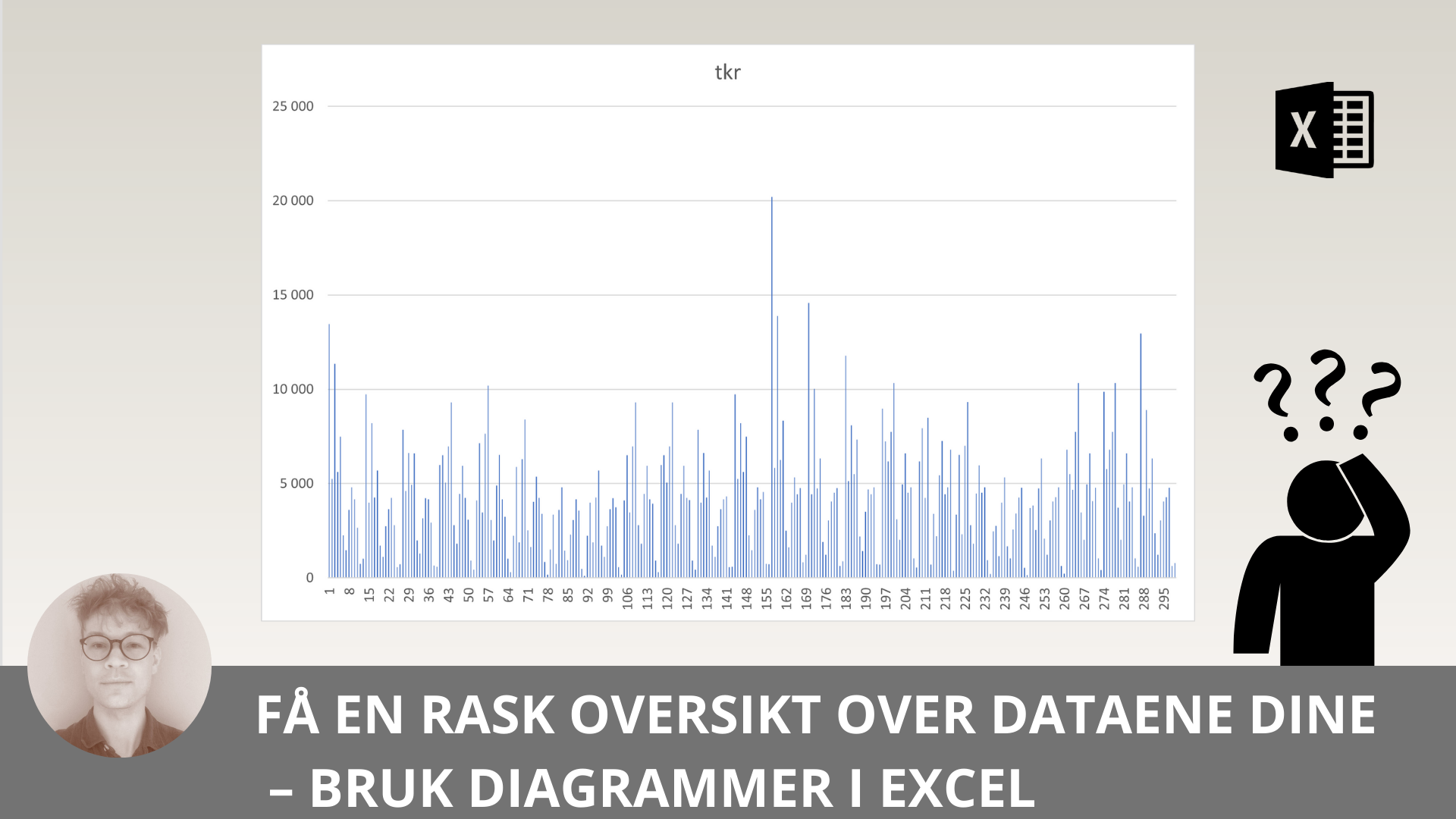Hvordan konkatenerer man i Excel?
Om man vil laste ned underlaget som brukes i denne artikkelen, kan man trykke her.
Å konkatenerere eller konkatenering innebærer at man slår sammen to tekststrenger. Ordet stammer fra de latinske uttrykkene con og catena, og betyr «sammenlenking». I denne artikkelen vil det redegjøres for hvordan man konkatenerer i Excel.
Hva er konkatenering?
Konkatenering innebærer helt enkelt at man slår sammen to – eller flere – tekststrenger for å danne en ny. For dette formålet i Excel kan man bruke funksjonen SAMMEN() og den logiske operatoren ‘&’, såkalt et-tegn. Ofte trenger man å dele opp innholdet i en celle eller motsatt – kombinere data fra to eller flere kolonner til én enkelt kolonne. Noen typiske eksempler er å slå sammen fornavn med etternavn, å slå sammen gateadresse med by, eller å slå sammen dato med klokkeslett.
Det finnes i hovedsak to måter å kombinere data i et regneark. Dels kan man slå sammen cellers verdier. Man kan si at vi helt enkelt «legger til» en celles verdi til en annen. Resultatet blir en tredje celle med de to andre cellenes verdier. Man kombinerer helt enkelt innholdet i to eller flere celler.
Det går også an å slå sammen celler. Slår man sammen celler, slår man «fysisk» sammen to eller flere celler. Resultatet i dette tilfellet blir en større celle som består av de to cellene vi slo sammen. Akkurat dette siste eksempelet kommer denne artikkelen ikke til å gå nærmere inn på, da det faktisk ikke er mulig å forene verdier på denne måten. I stedet ligger fokus på funksjonen SAMMEN() og operatoren ‘&’.
Hvordan brukes funksjonen SAMMEN()?
Funksjonen SAMMEN() brukes for å slå sammen tekststrenger eller kombinere verdier fra flere celler til én celle. Syntaksen for funksjonen er veldig enkel og lyder:
=SAMMEN(tekst1;[tekst2], …)
Der tekst er en tekststreng, cellereferanse eller resultatet av en formel. Her kan det nevnes at funksjonen SAMMEN() har en forgjenger – funksjonen SAMMENKJEDE(). Den har nøyaktig samme syntaks, og beholdes for øyeblikket på grunn av bakoverkompatibilitet. Det er imidlertid uklart om den kommer til å fortsette å eksistere i – eventuelle – senere versjoner av Excel, eller kommende oppdateringer av Excel 365.
Konkatener verdier fra flere celler
Vi tar utgangspunkt i et første, enkelt eksempel.
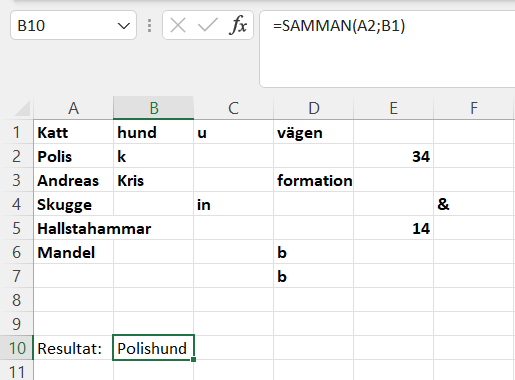
Som man ser, slår funksjonen sammen tekststrengene til en ny. Merk at man også kan skille ordet hvis man i stedet skriver:
=SAMMEN(A2;” “;B1) alternativt =A4&”, “&A3 som gir samme resultat.
Her brukes også et mellomrom etter kommaet. Resultatet av den siste funksjonen/formelen ser man nedenfor:
Det går også an å bruke skilletegn. For å få et komma mellom to tekststrenger, skriver man:
=SAMMEN(A4;”, “;A3) alternativt =A4&”, “&A3 som gir samme resultat.
Her brukes også et mellomrom etter kommaet. Resultatet av den siste funksjonen/formelen ser man nedenfor:
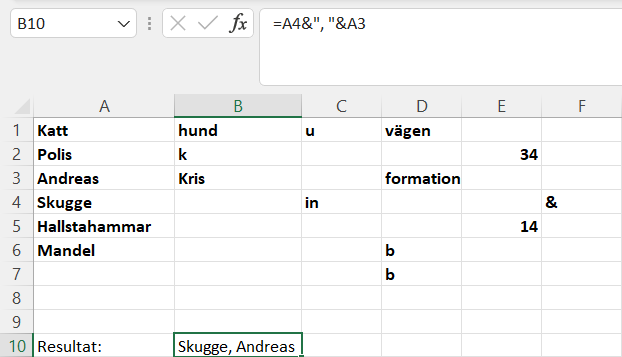
Konkatener tekststrenger med linjeskift
Ofte holder det å bruke skilletegn, men det kan hende at man trenger å bruke et linjeskift for å skille tekststrengene. Et vanlig eksempel er å slå sammen adresser fra data i separate kolonner. Et problem er imidlertid at linjeskift ikke tilsvarer et vanlig tegn. I stedet brukes funksjonen TEGNKODE() for å levere en tilsvarende ASCII-kode. For Windows-datamaskiner bruker man TEGNKODE(10). Se eksemplet nedenfor der mellomrom, komma og linjeskift brukes.
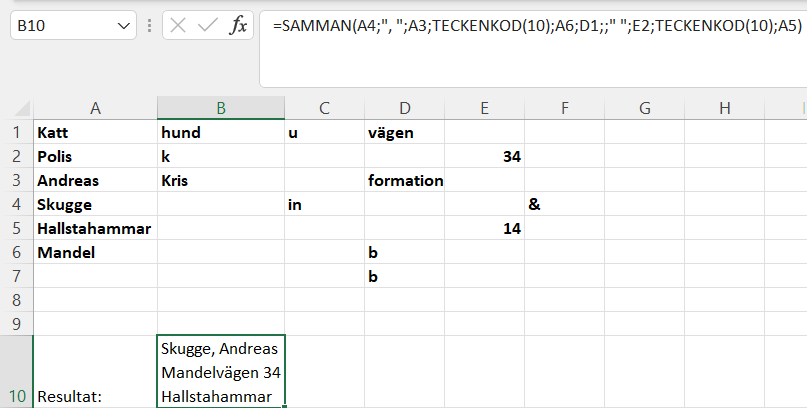
For at linjeskift skal fungere, må man første gang man skriver inn formelen trykke på ‘Bryt tekst’ under fanen ‘Hjem’. Bruker man samme formel igjen på lignende måte, vil det ikke være nødvendig. Det går an å bruke funksjonen TEGNKODE() for å få diverse spesialtegn. Det enkleste er likevel bare å bruke anførselstegn, akkurat som for mellomrommet.
Konkatener tall og datoer i ulike formater
Når man slår sammen en tekststreng med et tall eller en dato, kan det hende at man vil formatere resultatet annerledes avhengig av datasettet. For å gjøre dette kan man bruke funksjonen TEKST() når man konkatenerer. Funksjonen TEKST() har to argumenter:
=TEKST(verdi;format)
Der det første argumentet (verdi) er et tall eller en dato som skal konverteres til tekst, eller en cellereferanse som inneholder en numerisk verdi. I det andre argumentet angir man formatet med kodene som TEKST()-funksjonen kan forstå. Som i eksemplet nedenfor:
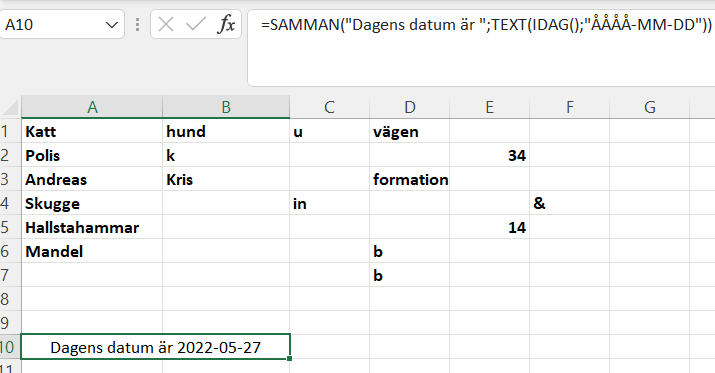
TEXTJOIN-funksjonen
Det finnes også en nyere funksjon som heter TEXTJOIN(), som kombinerer tekst fra flere områder og/eller tekststrenger, og som også inkluderer en skilletegn. Lar man skilletegnet være en tom tekststreng, vil all tekst slås sammen på den måten.
Hvordan splitte celler?
Om man vil gjøre det motsatte av å konkatenerere, finnes det primært to alternativer:
-
Bruk ‘Tekst til kolonner’ under ‘Data’-fanen, eller
-
Bruk funksjonene VENSTRE(), HØYRE() eller DELTEKST().
Avsluttende ord
I kurset Excelfunksjoner Fordypning finnes en leksjon om hvordan man slår sammen tekst med et-tegn. Den leksjonen er bare én av hele elleve leksjoner i kapitlet Tekstfunksjoner.
/Niklas hos Learnesy
I denne leksjonen skal vi se på hvordan vi slår sammen flere rader med tekst ved hjelp av et-tegn, samt hvordan man finner lengden på en rad med tekst ved å bruke funksjonen LENGDE.
For å slå sammen to rader med tekst som finnes i forskjellige celler, bruker vi et-tegnet mellom referansene til disse cellene.
Mellom referansene kan vi også legge til ytterligere tekst, for eksempel et mellomrom.
For å finne antall tegn en rad med tekst har, bruker vi funksjonen LENGDE. Den har bare ett argument: cellen som inneholder teksten vi vil telle tegnene i.
Vi skriver inn likhetstegn, LENGDE, og markerer cellen. Vi ser da at cellen inneholder totalt 11 tegn.